Offre Spéciale Bitcoin -75% : Abonnement avec Téléfoot – PREMIUM 12 mois
120 € Le prix initial était : 120 €.31 €Le prix actuel est : 31 €.

Rupture de stock
⚽ Abonnement IPTV avec Téléfoot Premium compatible avec Smart TV, Mag, Android Box, Smartphone, PC…
Cet abonnement Smart IPTV Téléfoot Premium ⚽ garantie :
- Une playlist de +12.000 chaînes internationales & vidéos à la demande illimités (Films, séries, documentaires, enfants, anime, sport…) en HD et Full HD et films en 4K
- Playlist spéciale Téléfoot en y incluant : Toutes les chaines Téléfoot, Téléfoot Stadium, RMC Sports, Bein Sports et Canal Plus Sports
- Chaines disponibles : France, Belgique, Suisse, Espagne, Portugal, Italie, Allemagne, Pays-Bas, Roumanie, Albanie, Russie Arabe, UK, Latino, Turquie, USA, Canada, Afrique, Inde, Pakistan, Serbie…
- EPG et Logos inclus
- Abonnement Smart IPTV Téléfoot Premium compatible avec : Les Smart TV Samsung & LG (SMART IPTV, SSiptv), Smart TV Sony Android, Apple TV… les boitiers MAG, PC/MAC, smartphones et Android TV Box…
- Serveurs stable, haute disponibilité pas de coupures (Load balancing)
- Meilleur prix et Assistance 7/7
- Paiement simple et ultra-sécurisé en Bitcoin (BTC)
Commandez dès maintenant votre abonnement (en 2 clics) en choisissant le type d’appareil dont vous disposez
Si vous avez choisi l’abonnement PREMIUM, voici à quoi il ressemblera une fois configuré sur votre TV, application ou tout autre dispositif. Sur cette vidéo, vous pouvez voir que notre serveur PREMIUM est extrêmement fluide et rapide et n’observe pas de coupure ou freezing (l’abonnement Silver peut connaître quelques ralentissements occasionnellement). La multitude des chaines françaises et internationales présentes, ainsi que les films et séries des plus récents au plus classiques, vous permettront de profiter pleinement de votre expérience d’abonnement IPTV chez nous !
Mise à jour Août 2021 : Amazon Prime HD, FHD, 4K, ainsi que tous les bouquets Amazon, Canal+ et RMC Sport viennent s’ajouter à nos centaines de chaînes de sport et de foot. Profitez de la Ligue 1, Liga, Premier League, Serie A, Champions League et bien d’autres depuis votre canapé !
État actuel de nos serveurs IPTV en France et en Europe
Stable et sécurisé
Dernière coupure en date : 03/06/2018 (pendant 7 minutes)
Motif : Maintenance technique
- Caractéristiques
- Guide d’installation
- Liste des chaînes
- Avis Clients
⚽ Spécial Bitcoin -75% : ABONNEMENT IPTV avec Téléfoot – PREMIUM 12 mois
Cet abonnement IPTV avec Téléfoot garantie :
- Une playlist de +12.000 chaînes internationales & vidéos à la demande illimitées (Films, séries, documentaires, enfants, anime, sport…) en HD et Full HD et films en 4K
- Chaines disponibles : France, Belgique, Maroc, Moyen-orient, Suisse, Espagne, Portugal, Italie, Allemagne, Pays-Bas, Roumanie, Albanie, Russie Arabe, UK, Latino, Turquie, USA, Canada, Afrique, Inde, Pakistan, Serbie…
- EPG et Logos inclus
- Abonnement IP TV compatible avec : Les Smart TV Samsung & LG (SMART IPTV, SSiptv), Smart TV Sony Android, Apple TV, Kodi… les boitiers MAG, PC/MAC, smartphones et Android TV Box…
- Serveurs stables, haute disponibilité & pas de coupures (Load balancing)
- Meilleur prix et Assistance 7/7
- Paiement en Bitcoin simple et sécurisé
SERVEUR IP : Abonnement Smart IPTV Téléfoot Premium
Une très grande playlist de chaines et vidéos à la demande full HD & SD | serveur de haute qualité
- Serveur Premium de haute qualité – Load Balancing – Bande passante très large.
- +4700 Chaines en Full HD et HD
- Séries et films illimités (mises à jour régulières)
- Films en 4K
- Assistance 7/7 (Support, Email)
Compatible avec :
- Smart IPTV Samsung, LG, Thomson, Sony, Android TV…
- Mag 250,254,256,322,323,352,353,410, Formuler z, STB
- PC/MAC
- Smartphone/Tablette (Android, iOS)
- Box Android TV
- Apple TV
- Tous les lecteurs de fichiers M3U
NB : POUR REGARDER LES CHAINES EN FULL HD UN DÉBIT DE CONNEXION DE 8MB/S OU PLUS EST RECOMMANDÉE.
POUR LES CHAINES SD UN DÉBIT DE 4MB/S SUFFIRA.
Si vous avez besoin d’aide ou d’informations complémentaires, n’hésitez pas à nous contacter sur le support Freshdesk.
Mode d'emploi - Guide - Tutoriel
Notre guide étape par étape et notre équipe de support client veilleront à ce que vous configuriez votre IPTV et commenciez à regarder plus de 12.000 chaînes et 29000 + films + séries après votre commande !
Apprenez à installer et configurer IPTV sur différents appareils. Ceci est un tutoriel iptv simple qui vous montre comment configurer votre IPTV en seulement 5 min.
Instructions de configuration pour une Smart TV Samsung / LG ou Amazon Fire Stick. Le service www.smart-iptv.vip utilise une application de contrôleur multimédia appelée « Smart IPTV », cette application est gratuite pour une période de sept jours, il vous sera alors demandé de faire un don unique de 5.49 € (Euros) vers le Smart IPTV développement d’applications.
- Pour vérifier si votre Samsung / LG Smart TV ou Amazon Fire Stick est compatible avec le service www.smart-iptv.vip, accédez à l’écran du magasin d’applications Samsung ou LG Smart TV et recherchez l’application « Smart IPTV ». Si l’application n’est pas affichée sur l’écran principal, vous devrez peut-être la rechercher dans « Toutes les applications » ou « Mises à jour ».
- Lancez l’application «Smart IPTV».
- Prenez note de l ‘«adresse MAC» qui s’affiche à l’écran.
- Aller à http://siptv.eu/mylist/ depuis n’importe quel navigateur web.
- Accédez à la section «Ajouter des liens de liste de lecture externes (URL)» et saisissez votre adresse «Mac» et l’URL d’abonnement www.smart-iptv.vip unique dans le champ «Lien».
- Assurez-vous que la liste déroulante «pays» est sur «Divers».
- Cochez la case «Rester en ligne».
- Cliquez sur le bouton «Ajouter un lien»
- Redémarrez l’application ou le téléviseur «Smart IPTV».
- Pour afficher les groupes de canaux, appuyez sur le bouton bleu de votre télécommande.
1 – Téléchargez Smart IPTV sur votre téléviseur
(Ce n’est que pour Samsung et LG Smart TV)
- Accédez à votre boutique d’applications TV
- Rechercher Smart IPTV
- Installer Smart IPTV et ouvrir Smart IPTV
Vous pouvez maintenant voir votre Adresse MAC sur le côté droit de votre écran
2- Ajouter des chaînes dans Smart IPTV
- Aller à www.siptv.eu/mylist/
- Ajoutez votre MAC et URL d’abonnement M3U
- Cliquez sur Ajouter un lien
Suivez les étapes suivantes :
Accédez à l’App Store




Ensuite, ajoutez l’URL M3U
Connectez MAG DEVICE au téléviseur et à Internet. Ensuite, procédez comme suit
- Accédez à: Paramètres—> Paramètres système -> Serveurs—> Portails
- Définir le portail 1: boutique IPTV
- Définir l’URL du portail 1 (voir votre e-mail)
- Définir le nom du portail 2 laisse ce vide ajouter ceci uniquement si vous commandez le deuxième abonnement
- Définir l’URL du portail 2 laisse ce vide ajouter ceci uniquement si vous commandez le deuxième abonnement
- Tout sauvegarder
- Redémarrez le périphérique
- Une fois la boîte redémarrée, attendez que l’écran du téléviseur affiche les chaînes.
1- Accédez à votre Enigma2 et obtenez votre adresse IP
Accédez à Paramètres / Configuration / Paramètres de l’adaptateur de configuration du périphérique réseau du système
Et obtenez votre adresse IP, cela commence par 192.168….
2– Allez sur votre PC Windows et téléchargez le logiciel Putty
URL de téléchargement de mastic https://the.earth.li/~sgtatham/putty/latest/x86/putty.exe
3- Open Putty add suivez ces étapes
Ajoutez votre adresse IP de votre Enigma (même IP qu’à l’étape 1) Port 23 Type de connexion Telenet Cliquez sur ouvrir

4 – Votre login et mot de passe par défaut sont root

5 – Copiez votre ligne URL (vous l’obtiendrez après avoir commandé votre abonnement)

6 – Utilisez le bouton de souris clic droit après avoir entré votre ligne, appuyez sur ENTER

7– Tapez reboot et votre appareil redémarrera

Vous allez maintenant trouver IPTV dossier, toutes les chaînes IPTV sont dans votre dossier IPTV
1- Télécharger VLC (URL de téléchargement https://www.videolan.org/vlc/index.html)
2 – Ouvrir le lecteur VLC
3- Allez à Média -> Flux réseau ouvert.
4- Ajoutez votre URL m3u d’abonnement que nous vous avons envoyée et appuyez sur play
5- Attendez que tous les canaux se chargent (cela peut prendre un certain temps)
Choisissez une chaîne et profitez du spectacle
Accédez à Google Play Store et télécharger Perfect Player IPTV
Veuillez suivre les 14 étapes
1 – Ouvrez Perfect Player

2 – Allez dans Paramètres

3 – Maintenant, vous êtes dans la page Paramètres, allez à Général

4 – Allez sur Playlist et entrez Votre URL et ajoutez par nom TOUS IPTV une fois que vous avez terminé, cliquez sur OK

5 – Aller à EPG

6 – Entrez votre URL EPG après avoir terminé, cliquez sur OK

7 – Retournez à votre Paramètres de la page et allez à la lecture

8 – Vérifiez UNIQUEMENT changer le volume du système

9 – Retournez à votre page Paramètres et accédez à l’interface graphique
10 – Vérifiez UNIQUEMENT Afficher les chaînes en tant que dossier de groupe
11 – Redémarrez Perfect Player
12 – Maintenant, vous voyez la liste des chaînes sur le côté gauche
13 – Appuyez sur le bouton gauche de la télécommande, vous avez maintenant tous les canaux dans le dossier de groupe
14 – Accédez à n’importe quel dossier et profitez de regarder toutes les chaînes
Utiliser iPlay TV
Étape 1 Téléchargez iPlayTV depuis l’AppStore
Étape 2 Téléchargez notre URL M3U sur iPlay TV
Vous pouvez maintenant profiter de notre liste de lecture IPTV
Utiliser GSE SMART IPTV PRO
1- Télécharger GSE SMART IPTV PRO
2- Accédez à l’application et cliquez sur «Accepter» la règle du CLUF

3- Cliquez sur «Paramètres» dans le coin supérieur gauche

4- Recherchez et cliquez sur le menu ‘Listes de lecture à distance’

5- Cliquez sur le bouton ‘+’ pour ajouter un fournisseur IPTV

6- Cliquez sur ‘Ajouter l’URL M3U’

Utilisation de l’application Darkmedia
Lien pour télécharger darkmedia sur l’Apple Store https://apps.apple.com/gb/app/darkmedia/id1407778178
Le nom d’utilisateur, le mot de passe et l’URL seront émis une fois le compte créé

Comment configurer PVR IPTV Simple Client Kodi Krypton 17

Ouvrez KodiSelect TV

Sélectionnez Enter add-on browser

Sélectionnez PVR IPTV Simple Client

Sélectionnez Configurer

Sélectionnez Général

Si votre abonnement m3u URL a défini l’emplacement sur le chemin distant

Sélectionnez ensuite l’URL de la liste de lecture M3U

Entrez l’URL de votre PlayList M3U et sélectionnez OK

Si vous avez un fichier texte M3U stocké localement sur votre réseau / ordinateur / box, définissez l’emplacement sur le chemin local (inclure le réseau local)

Sélectionnez ensuite l’URL de la liste de lecture M3U

Accédez à l’emplacement de stockage du fichier et sélectionnez-le

Cliquez sur OK


Attendre la notification des chaînes chargées

Maintenant, lorsque vous revenez à l’écran d’accueil et sélectionnez TV, cela devrait ressembler à ceci

- Ouvrir Kodi
- Sélectionnez SYSTÈME
- Sélectionnez TV (ou Live TV si vous utilisez une version inférieure à 15.2 et si vous envisagez de mettre à jour)
- Sélectionnez Général
- Sélectionnez Activé. Vous verrez maintenant une fenêtre pop-up indiquant que vous n’avez aucun client PVR activé.
- Cliquez sur OK
- Faites défiler vers le bas et sélectionnez PVR IPTV Simple Client
- Sélectionnez Activer
- Sélectionnez Configurer
- En général, sélectionnez l’URL de la liste de lecture M3U
- Ajoutez votre URL M3U dans la section d’adresse
- Cliquez sur OK
- Sélectionnez à nouveau OK
- Redémarrez Kodi
- Sur votre écran d’accueil, vous devriez maintenant voir la télévision (ou la télévision en direct si sur une ancienne version de Kodi).
- Ouvrez-le pour voir la liste des chaînes en direct
Ce didacticiel vous guidera à travers les instructions de configuration simples pour l’émulateur STB.
« STB Emulator » peut émuler les décodeurs IPTV suivants.
| BOÎTIER DE RÉGLAGE IPTV | AIDE |
|---|---|
| MAG 200 | Oui |
| MAG 245 | Oui |
| MAG 250 | Oui |
| MAG 260 | Oui |
| MAG 270 | Oui |
| MAG 275 | Oui |
| Aura HD | Oui |
Instructions de configuration de l’émulateur STB:
- Téléchargez ‘STB Emulator’ sur le Google Play Store ici.
- Installez et chargez l’application «STB Emulator» et vous verrez votre «adresse MAC» à l’écran.
- Appuyez sur près du «coin supérieur droit», puis cliquez sur «Paramètres» – la quatrième icône à partir de la droite.
- Appuyez sur «Profils».
- Appuyez sur «Tester le portail» pour modifier le profil existant ou sur «Ajouter un profil» pour en créer un nouveau.
- Appuyez sur «Modèle STB».
- Appuyez sur «MAG 250» ou sur le décodeur que vous souhaitez émuler.
- Appuyez sur «Paramètres du portail».
- Saisissez votre «URL de portail» (vérifiez votre e-mail d’activation) et cliquez sur OK.
- Appuyez maintenant sur «Résolution d’écran».
- Choisissez ‘1280 × 720’ (vous pouvez choisir plus haut avec une vitesse Internet de 16+ Mbps).
- Quittez l’application et redémarrez.
- Vous verrez maintenant votre liste de chaînes.
Dépannage de l’émulateur STB
Si vous rencontrez des problèmes pour visualiser les chaînes, veuillez suivre cette correction recommandée:
Redémarrez votre application, votre appareil / boîte et votre routeur Wi-Fi.
Ce tutoriel vous guidera à travers les instructions de configuration simples pour Openbox.
Instructions de configuration d’Openbox:
- Ouvrez le «Navigateur d’Intenet».
- Copiez et collez votre URL M3U dans la «barre d’adresse» et appuyez sur «Entrée».
- Il vous demandera soit de «sauvegarder» soit de «sauvegarder sous».
- Choisissez «enregistrer sous» et changez le nom du fichier en «IPTV».
- Copiez le fichier enregistré de votre ordinateur sur une clé USB, puis placez la clé à l’arrière de l’Openbox.
- Sur la télécommande, appuyez sur les éléments suivants:
– MENU
– Paramètres locaux du réseau
– Application réseau
– IPTV
– Bouton jaune pour lire depuis USB
– Commencez à regarder juste après qu’Openbox dit «succès»
Dépannage d’Openbox
Si vous rencontrez des problèmes pour visualiser les chaînes, veuillez suivre cette correction recommandée:
Redémarrez votre Openbox et votre routeur Wi-Fi.
Ce didacticiel vous guidera à travers les instructions de configuration simples pour Dreamlink T1, T1 +, T2, T6.
Obtention de l’adresse MAC de l’appareil :
- Laissez le STB démarrer.
- Terminez toute mise à jour qu’il peut trouver.
- Il vous amènera au «menu Serveur».
- Appuyez sur le bouton «Quitter» de la télécommande et cliquez sur «OK».
- Cela vous amènera à l’écran DOL principal, l ‘«adresse MAC» est dans le coin supérieur droit.
Instructions de configuration de Dreamlink T1, T1 +, T2, T6:
- Dans ‘Dreamlink On Line (DOL), allez dans’ Paramètres ‘.
- Appuyez sur le bouton «vert» de votre télécommande pour afficher l’option «Modifier».
- Saisissez votre «nom de portail» (utilisez par exemple: «boutique IPTV»).
- entrez votre ‘URL de portail’ (Vérifiez votre e-mail d’activation).
- Confirmez, redémarrez ‘Dreamlink’ et commencez à regarder.
Dépannage de Dreamlink T1, T1 +, T2, T6
Si vous rencontrez des problèmes pour visualiser les chaînes, veuillez suivre cette correction recommandée :
Redémarrez votre Dreamlink et votre routeur Wi-Fi.
Bouquets présents dans l'abonnement PREMIUM
CHAINES FRANÇAISES (HD – FULL HD)
CHAINES ARABES & MAGHREB (HD – FULL HD)
CHAINES ESPAGNOLES (HD – FULL HD)
CHAINES ANGLAISES (HD – FULL HD)
CHAINES AMÉRICAINES (HD – FULL HD)
CHAINES BELGES (HD – FULL HD)
CHAINES ALLEMANDES (HD – FULL HD)
Seuls les clients connectés ayant acheté ce produit ont la possibilité de laisser un avis.

EN SD / HD / FULL HD
- Tous les bouquets Canalsat, Canal+, Bein sports…
- Tous les bouquets français et internationaux
- Chaines européennes, américaines et arabes
- Qualité HD / FULL HD

GARANTIE DE STABILITÉ
- Meilleurs abonnements de France et d’Europe
- Serveurs rapide et garantis sans coupure
- Serveurs européens de Uplinks jusqu’à 10 GB/S
- Équipe technique qualifiée en maintenance

FILMS / SÉRIES FULL HD
- Mise à jour quotidienne des derniers films et séries
- Qualité FULL HD / 4K / 3D
- Films et séries en français, en anglais et autres
- Vos films préférés sur TV / Téléphone…

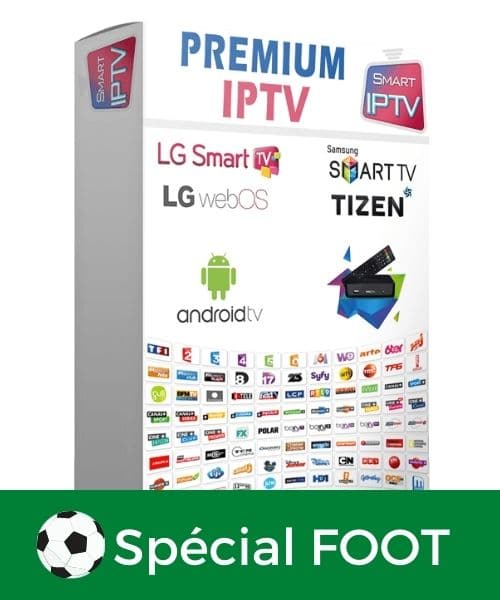


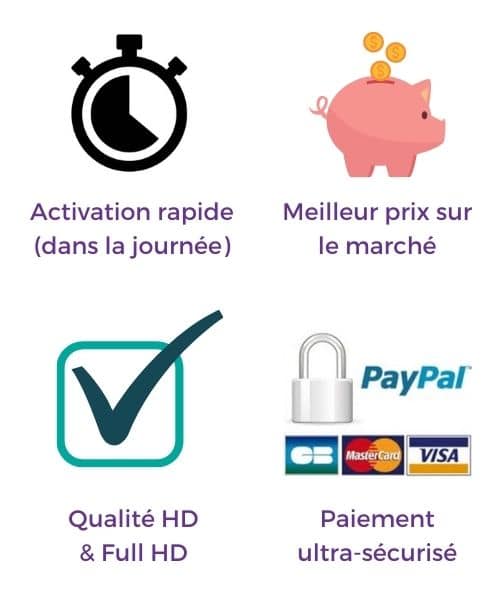




Avis
Il n’y a pas encore d’avis.